この度は「WN-G300TVGR」のレビュアーとして選出して頂き
ありがとうございました!
この製品の非常に面白いところは
ルーターに地デジチューナーをくっつけてしまったところで
無線で地デジを見ることができるようになるところでしょう
ケーブルに縛られず、好きな場所でテレビを見られるというのは非常に大きいですね
また「S3-951-F74U」はUSB端子が2つと少なく貴重ですので
USB端子を使用せずに地デジが見られるようになるというのも私としては大きな点です
ルーターとしてもGigabitLAN、IEEE802.11n、g、b対応、
ゲーム機の簡単接続といった機能も豊富で
こちらも魅力満載ですね
それでは早速ここからレビューを初めていきたいと思います
1.開梱してみよう
今回はアイオーデータ様よりの直送でした
運送会社はヤマト運輸です
開封すると製品の箱、梱包材と共にアイオーデータ様からのお手紙
早速取り出してみました
パッケージは意外と大きいです
これまで使用してきた無線LANルーター「WN-G54/R4-U」の箱と比較すると
ご覧の通り
かなり大きさに違いがあります
アイオーデータ様からのお手紙
箱には非売品のシールが貼られていました
開けてみると出迎えてくれたのは製品本体とACアダプタが納められた箱でした
中身をすべて取り出してみました
・製品本体
・ACアダプタ
・縦置き用足
・LANケーブル
・マニュアル
・B-CASカード
となっています
今回はCD-ROMは付属しておりませんでした
B-CASカードはmini B-CASカードですので
取り付けてもかさばらないのが非常にいいと思います
製品の入出力端子部です
一番特徴的なのがアンテナ入力端子とB-CASカード差し込み口ですね
切り替えスイッチになぜか「使用しません」の部分が
何かの流用か、それとも元々使用予定があったのか…
謎です
有線LANは3ポート
欲を言えばもう1ポートほしかったところです
B-CASカードはminiですので、それに合わせて挿入口もスリムサイズ
アンテナ入力端子とACアダプタ端子
フィルタリングサービス「ファミリースマイル」を1年間無料で使用可能です
気になった方は導入するのもよろしいかと思います
特にお子様がいてインターネットを使用される家庭では有用ではないでしょうか
縦置き用の足は丸形
結構大きいですが、実際に固定してみると安定するので良いです
ACアダプタは横長タイプ
タップなどでは端に挿さないと干渉してしまうのが残念です
本体サイド部の写真です
この製品の魅力の一つ
WPSボタンを押すだけで、ゲーム機やWindows 7マシンが簡単に無線LAZ接続できます
「WN-G54/R4-U」とのサイズ比較
箱だけでなく本体サイズもかなり大きいです
無線アンテナがないのですっきりしているのと、黒カラーでかっこいいのがいいですね
2.設定~無線接続からテレビ視聴まで~
続いて無線LANとテレビの設定を行っていきたいと思います
まずは無線LANから
Windowsを起動させ、タスクバーの無線LAN接続アイコンをクリックします
「TV24456」をクリックします
上記の画面が表示されるので、本体のWPSボタンを長押しします
ボタンを長押しすると、WPSのランプが点滅し
自動的に無線LANに接続してくれます
無事に接続できました
続いてテレキングmobileの設定を行います
本製品にはアプリケーションCD-ROMは付属していないので、ホームページよりダウンロードします
まずはインターネットを起動します
URLに「http://www.iodata.jp/lib/」を入力しクリック
サポートライブラリのページに飛びますので
キーワードで探すのところで「WN-G300TVGR」と入力し、「検索」ボタンをクリックします
下の結果に表示された「WN-G300TVGR」を選択し、「選択した製品のページを開く」をクリックします
ソフトウェアダウンロードで、今回はWindows 7ですので
「Windows 7」をクリックします
少し下へスクロールさせ、「テレキングmobile for WN-G300TVGR」の
「ダウンロード」をクリックし、ダウンロードします
警告メッセージが表示されますが、「保存」をクリックします
ダウンロードされた「wng300tbgr_tm100」をダブルクリックし実行します
セキュリティの警告ダイアログが表示されますが、「実行」をクリックします
デスクトップに「wng300tvgr_tm100」というフォルダができるので
それをダブルクリックします
「Autorun」をクリックします
「インストール」をクリックします
インストーラーが起動しますので、「次へ」をクリックします
セキュリティが起動し、インストールしますかと聞いてきますがので
「インストールする」をクリックします
デバイスドライバのインストールが完了しました
「完了」をクリックします
続いてテレキングmobileのインストールが始まりますので
「次へ」をクリックします
インストール先のフォルダに変更がなければ「次へ」をクリックします
インストールが終わったら再起動します
これで無事にインストールが終了しました
引き続きチャンネル設定を行います
インストールされた「テレキングmobile」をダブルクリックします
チャンネルスキャンを行いますかと聞いてきますので、「はい」をクリックします
チャンネルスキャンが開始されます
スキャンが完了したら、「OK」をクリックします
テレビが視聴できるようになりました!
3.Ultrabookとの相性について
UltrabookのOSは基本Windows 7ですが
本体のWPSボタンを押すことで、ワンタッチで無線に接続可能な点は非常に楽ですね
インターネット初心者でも簡単に無線でインターネットが可能になる点は非常に評価できる点です
また地デジの画質も非常にきれいで、他の地デジチューナー系カードと画質は何ら劣らないと思います
無線で視聴が可能ですので、ケーブルにとらわれず
無線の届く範囲であればどこでも持ち運んで気軽に高画質な地デジを視聴できるのは大きいです
実際私はロフトで使用していますが、無線の届く範囲ならば
画像の乱れや音飛びなども発生することもなく、非常に快適に視聴することができました
どこでも手軽に持ち運んで(無線の届く範囲)視聴できるという点から
軽くて持ち運びに便利なUltrabookとの相性は抜群といえますね
4.使い勝手について
接続のしやすさについては2で述べましたので、ここでは主にテレキングmobileの使い勝手について
書いていこうと思います
左上付近にマウスカーソルを持って行くと、チャンネルリストが表示されます
一度に10ほどのチャンネルリストが表示されるので、自分が見たいチャンネルにすぐ合わせられるのは
非常に便利です
マウスカーソルを右上に持って行くと
ヘルプや最小化、閉じるメニューが表示されます
視聴を終えたい時はここから
マウスカーソルを下へもっていくと
ボリュームが変更できます
自分の好きな音量に一気に変えられるのでこれまた便利
ダブルクリックすることで最大化できます
また四隅をドラックして引っ張ることで自分好みのサイズにも変更可能です
半分は作業用、半分は地デジ視聴といった使い方も可能です
右クリックでもチャンネルやボリューム変更といったメニューを呼び出すことができます
またここでは主音声と副音声を切り替えるといった機能もあります
でも隅に合わせてのメニューが便利なので、普段ここを使うことはあまりないかもしれません
[残念な点]
続いて使用してみて残念だったところを述べていきます
・番組表がない
どのチャンネルでどの番組がやっているのか、またこれからどんな番組をやるのかがすぐわからないので
不便です
新聞を取っている方には不要といえば不要ではあるのですが
画面で一気に確認できるのはやはり便利ですので…
・録画できない
せっかく無線でも高画質に地デジが見れるのに残念なところです
もったいない感じがしますね
・デュアルディスプレイでは使えない
個人的に一番残念な点です
サブディスプレイ側に持って行こうとしても、押し戻されて移動することができません
これができればさらに用途は広がるだけに非常に惜しいです
ノートPCでもデュアルディスプレイでHDCP対応のモニタも出てきただけに…
5.まとめ
これまで使用してきて、テレビ視聴の点でやや残念なところも見られましたが
やはり簡単に無線LANに接続でき、さらに地デジを見ることが可能という点で
非常に魅力のある製品だと感じました
その地デジ視聴も無線でも途切れることなく視聴可能ですので
それこそ無線の届く範囲であれば、ケーブルや機器の煩わしさから解放され
気軽に移動したりしながら地デジが見れるというのは大きいと思います
あとは個人的にはデュアルディスプレイでも使用できるようになれば最高ですね
テレキングmobileのバージョンアップに期待です
そのテレキングmobileですが、視聴に特化したソフトだなと感じました
チャンネル切り替え(切り替えは多少時間がかかりますが…)、ボリューム変更、自分好みのサイズ設定など
非常に手軽に扱えるソフトでした
興味をもって、見るだけの方ならば非常に買いの製品だなと感じました
6.番外編(その1)
さあセットアップしていざテレビ視聴!
と意気込んだのはいいのですが、しばらくは「B-CASカードが認識できません」とエラーが表示され
視聴することができませんでした…
本体の困ったときにはのところでは、B-CASカードを挿し直して電源を入れ直してくださいとあったので
何度も繰り返してみたのですが、いっこうに改善する気配は無し
タスクトレイでもチューナー接続と切断を繰り返す状態でした
どうにもならなくなったので
テレキングmobileのヘルプを見てみると
「デバイスがない」という項目と、「ファイアウォールの設定が正しくない」という2つの項目を見つけました
早速デバイスマネージャを見てみると…
ドライバがない…
インストールされたはずなのに…
というわけで今度はファイアウォールを一時的に切ってみました
するとドライバのインストールが開始され…
「GV-DTX051」ドライバがしっかりとインストールされました
この後、無事に地デジも視聴可能になりました
視聴できなくて困っている方は、この項目にも目を向けてみるとよろしいかと思います
7.番外編(その2)
デスクトップ内蔵用地デジチューナーカード「PIX-DT090-PE0」との比較を行ってみたいと思います
向こうはデスクトップ向けですが、ソフトの使い勝手の差などがわかれば面白いかなと思います
※テレキングmobileについては、先に掲載したものは画像等省いてますのでご了承ください
・画質
これについてはどちらについても差はなし
さすが地デジといえます
どちらも非常に美しい画像を見せてくれますね
・チャンネル切り替え
テレキングmobileは画面左上にマウスカーソルを持って行くことで一度に多数のチャンネルが表示され
非常に使いやすかったですが
「PIX-DT090-PE0」では…
右クリックしてチャンネル切り替えに合わせると6チャンネルほどが表示
他のチャンネルにしたい場合はマウスホイールなどで移動させる必要があり面倒
チャンネル操作は圧倒的にテレキングmobileが勝っているといえます
・ボリューム調整
テレキングmobileは画面下にマウスカーソルを持って行くことで自分の好きな音量に一気に切り替えが可能でした
「PIX-DT090-PE0」では
あらかじめ表示されているウインドウで変更可能です
好きな音量に一気に変更ではなく、1つ1つ変更していく形になります
急に小さくなったり大音量になったりせず最適な音量に合わせることができるので
どちらがいいかは一長一短かと思います
・録画
テレキングmobileでは録画は不可能…
「PIX-DT090-PE0」ではダブルチューナーを活かし
見たい番組が同時に重なった場合は片方録画、片方視聴といったことも可能です
もともとテレキングmobileには録画機能は付いていないため比較にもなりませんが
やはりダブルチューナーは便利だといえます
・デュアルディスプレイ視聴
テレキングmobileですとサブディスプレイ側に画面を移動させようとすると強制的にプライマリ側に戻され
サブディスプレイで視聴することは不可能ですが
「PIX-DT090-PE0」ではサブディスプレイ側でも視聴が可能です
この点はPIX-DT090-PE0が勝っているといえます
・テレビ番組表
これまたテレキングmobileには搭載されていないため比較にはなりませんが
「PIX-DT090-PE0」のテレビ番組表は…
一度トップメニューを開く必要があります
その際自動的に最大化され、サブディスプレイ側でテレビを視聴していても強制的にプライマリ側に戻されます
その番組表もスクロールなどがかなり面倒で、どうにも使い勝手が悪い…
ほとんど使わないためあってもなくても一緒という状態に…
そういう観点では番組表に関しては同等といえるのかもしれません
・ユーザーアカウント制御ダイアログを表示させてみる
テレキングmobileの場合
エラーが表示され、OKを押しても画面は黒いまま
再度画面を表示させるにはテレキングmobile自体を再起動させる必要があります
PIX-DT090-PE0の場合
同じようにエラーが表示されますが、OKを押すことで自動的に再起動してくれて
そのまま視聴が可能です
この点ではPIX-DT090-PE0が勝っているといえます
ただどちらにしろ一度映像が停止してしまうので、極力出さないようにするのがいいわけですが…
駆け足に比較してきましたが
ソフトウェアの使い勝手では圧倒的にテレキングmobileが勝っているなと感じました
mAgicTV Digitalも非常に使いやすかったですが、こちらも使い勝手は非常に良好です
視聴だけならばこの製品が良いなと感じました
対してPIX-DT090-PE0はダブルチューナー、また評判で安定性が強いというのもありますので
録画ならばこちらでしょうね
私はうまく使い分けていきたいと思います
コメント (5)
他2件のコメントを表示ZIGSOWにログインするとコメントやこのアイテムを持っているユーザー全員に質問できます。
YouTube の動画を挿入
YouTube の URL または動画の ID を入力してください
動画の ID が取得できません。ID もしくは URL を正しく入力してください。
ニコニコ動画の動画を挿入
ニコニコ動画の URL または動画の ID を入力してください
動画の ID が取得できません。ID もしくは URL を正しく入力してください。
ZIGSOWリンク挿入
検索対象とキーワードを入力してください
外部リンクを挿入
リンク先の URL とタイトルを入力してください
URL を正しく入力してください。
ほかのユーザーのレビュー
-
I-O DATA テレビチューナー搭載 IEEE802.11n準拠 300Mbps(規格値) 無線LANルーター WN-G300TVGR
この度は、テレビチューナー搭載無線LANルーターWi-FiTV(WN-G300TVGR)の体験レビューに選出いただきまして、ありがとうございます。選出のお知らせを...
-
I-O DATA テレビチューナー搭載 IEEE802.11n準拠 300Mbps(規格値) 無線LANルーター WN-G300TVGR
まずは、お決まりのパッケージから。箱としては昨今の"強力ですよ!こんなに電波が飛ぶんですよ!ほら、こんなにデカイアンテナ!恐竜の�...
-
I-O DATA テレビチューナー搭載 IEEE802.11n準拠 300Mbps(規格値) 無線LANルーター WN-G300TVGR
I-ODATA様 zigsow様 関係者の皆様この度はプレミアムレビュー「テレビチューナー搭載無線LANルーター Wi-FiTV(WN-G300TVGR)」に選出頂きまして有難う�...
-
I-O DATA テレビチューナー搭載 IEEE802.11n準拠 300Mbps(規格値) 無線LANルーター WN-G300TVGR
この度は、「Ultrabooker.jp:テレビチューナー搭載無線LANルーター『WN-G300TVGR』」のレビューアーに選出していただき、株式会社アイ・オー・データ�...




























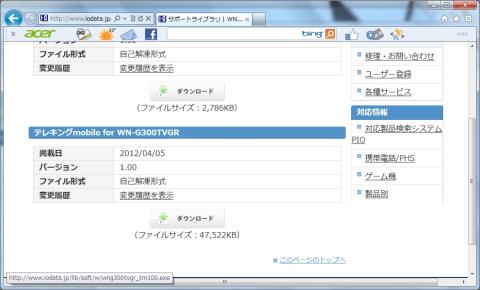

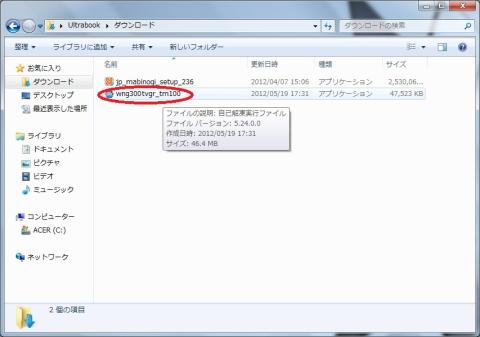



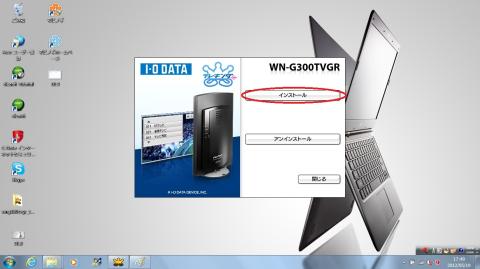
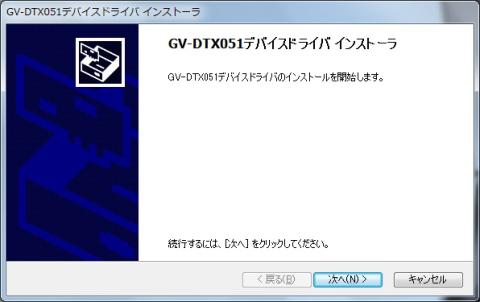
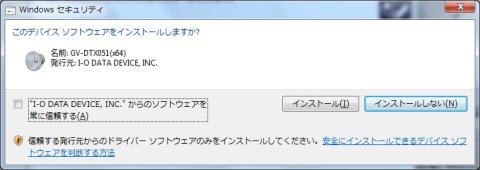
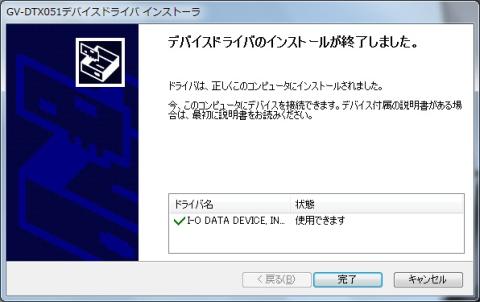




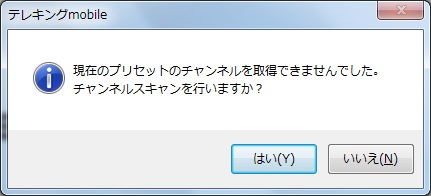



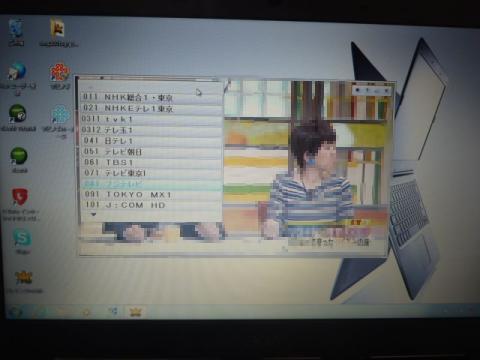
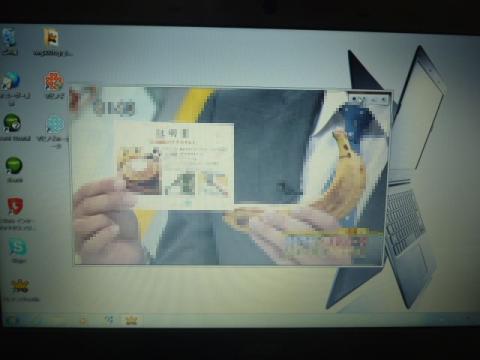
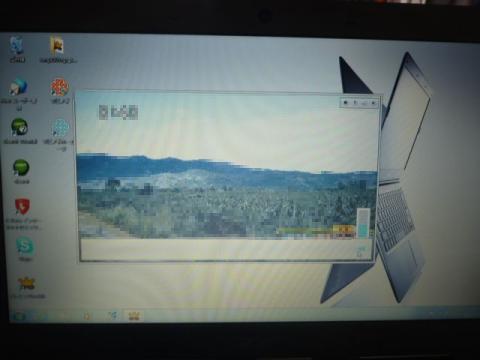

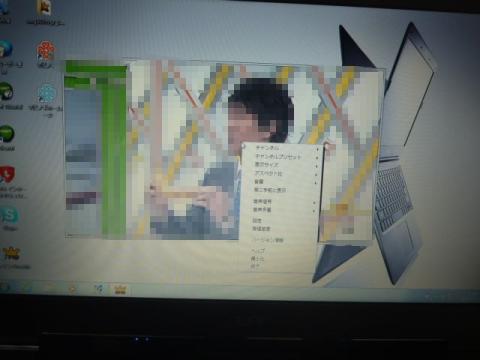
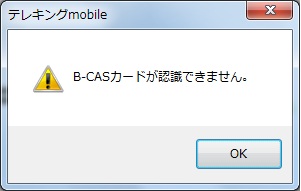
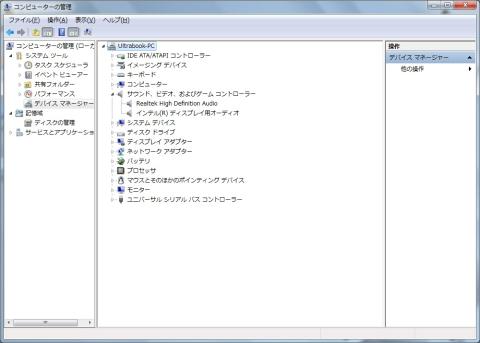









まささん
2012/05/24
>番組表がない
あると便利ですよね!録画までできたらまさに言うことなし!同感です(^-^)
harmankardonさん
2012/05/24
やはり,どこでもTVは,便利ですよね.
ネイエフさん
2012/05/25
ありがとうございます
本当番組表はあると便利ですよねぇ
録画は視聴専用と考えればいいのかもしれませんが
そうなるとやはり番組表はほしいところです
harmankardonさん
ありがとうございます
ワンセグではなくフルセグをどこでも見れるというのは大きいと思います
ケーブルの煩わしさもないですし
pixyfileさん
2012/05/28
番外編の1は役に立つ情報ですねぇ。
躓くところをレビューしてもらえると使う側としては非常にいいですよね!
無線でどの位置でも見られるのがいいですね。
androidとかiphoneとかでも見れるのかしら?アプリがないとダメですよねぇ。
ネイエフさん
2012/05/30
ありがとうございます
本当1日悩まされましたからねぇこれ(汗
いろいろマニュアルはみてみろということなのでしょう
iphone、ipad、ipodは専用アプリがあるので、そちらなら視聴が可能です
私はもってないので試せませんが…
androidのアプリもだしてもらいたいものです